Подключение, регистрация и настройка
Чтобы пользоваться пультом, нужно подключить его к телевизору. Как это сделать:
- вставьте батарейки, включите ТВ;
- дождитесь полной загрузки;
- направьте в сторону экрана и нажмите на колесико.
Должно появиться уведомление о регистрации пульта. Если сообщения нет, выключите, снова включите телевизор и повторите процедуру.
Как пользоваться пультом для управления функциями «умного» ТВ? Для этого нужно вызвать курсор. Просто встряхните устройство или поверните его вправо-влево. На экране появится стрелочка, которая будет перемещаться за движением руки. Если аксессуар долгое время не используется или лежит на ровной поверхности, курсор пропадает. Для повторной активации нужно встряхнуть пульт.
Курсор можно настроить под себя. Вот инструкция:
- нажмите на «домик», откроется основное меню;
- выберите «Настройки», затем «Установки» и «Указатель»;
- задайте нужные параметры: скорость, форма, размер, выравнивание.
С первыми тремя настройками, думаю, все понятно. А вот выравнивание позволяет переместить курсор в центр экрана при встряхивании пульта.
Совет! Чтобы Magic Remote работал как обычный пульт, нажмите любую кнопку навигации (круг со стрелками). Второй вариант – зажать «домик» и BACK.
Здесь можно скачать руководство пользователя для модели пульта образца 2019 года.
Как настроить пульт для работы с любой техникой
После добавления пульта в систему управления умным домом придется подвязать к нему каждое из имеющихся устройств по следующей инструкции.
1. В приложении Яндекс находим только что добавленный ИК-пульт.
2. Нажимаем кнопку Добавить устройство.
3. Выбираем тип устройства (телевизор, приставка, ресивер или кондиционер).
4. Указываем способ сопряжения. Система может найти коды по производителю и номеру модели либо считать нужные сигналы с оригинально ИК-пульта. Да, черная “шайба” является не только передатчиком сигнала, но и умеет принимать обратную связь от устройств или считывать команды пультов.
5. В первом случае нужно выбрать производителя и перебрать доступные модели, поочередно посылая сигнал на устройство, а во втором достаточно направить родной пульт на универсальный приемник-передатчик и нажать несколько кнопок.
Система сама подберет подходящий профиль и предложит проверить его работу.
6. Так следует добавить каждый гаджет, а в дополнительном меню можно сразу ознакомиться с примерами голосовых команд управления.
Теперь всеми устройствами можно управлять через приложение Яндекс или Алису. Последний способ удобен при наличии Яндекс.Станции или подходящей колонки с ассистентом на борту.
Способы подключения телефона к телевизору
Использование смартфона в качестве пульта ДУ нельзя назвать новшеством: еще в начале века существовали Java-приложения, которые позволяли применять ИК-порт телефона для управления техникой. Инфракрасное излучение по-прежнему используется устройствами на платформах «Андроид» и iOS, но из-за его недостатков все чаще прибегают к радиоволнам. Все зависит от того, какие технологии поддерживаются телевизором и самим смартфоном.
Для управления ТВ можно использовать 4 вида передатчиков:
- инфракрасный порт;
- ИК-бластер;
- Bluetooth;
- Wi-Fi.

Каждый из них имеет свои преимущества и недостатки. Так, при помощи инфракрасных технологий можно дистанционно управлять любым телевизором, за исключением самых старых моделей, переключение каналов на которых осуществляется при помощи механического тумблера. Дело в том, что ИК-порт в телефоне аналогичен по механизму действия излучателю в обычном пульте ДУ — он излучает инфракрасные волны, которые улавливаются приемником в телевизоре.
Главный недостаток ИК-порта заключается в том, что приемник и передатчик должны находиться на небольшом отдалении и в прямой видимости друг от друга. Этого минуса лишен ИК-бластер, который представляет собой усилитель обычного передатчика и позволяет пользоваться пультом на увеличенном расстоянии. Между смартфоном и телевизором, однако, все равно не должно быть препятствий, так как инфракрасные лучи полностью поглощаются любыми материалами.
Гораздо более удобным является управление телевизором с телефона Android при помощи технологий, основанных на использовании радиоволн — Bluetooth или Wi-Fi. Радиоволны более эффективны с точки зрения физики: за счет большей длины они могут огибать препятствия. Из-за этого приложение-пульт будет видеть телевизор даже из другого помещения. Однако старые ТВ не поддерживают такие технологии: понадобится устройство формата Smart TV.
По возможностям Bluetooth и Wi-Fi соотносятся так же, как инфракрасный порт и ИК-бластер: первая технология имеет меньшую дальность действия (до 10 м), но она проще в обращении. Чтобы использовать блютус, нужно лишь запустить обнаружение устройств на смартфоне и провести сопряжение с телевизором.
Применение связи Wi-Fi несколько сложнее: чтобы управлять телевизором, нужно не только установить подходящее приложение-пульт на смартфон, но и объединить устройства в локальную сеть. Делается это следующим образом:
- Если ранее в доме не было беспроводной сети, необходимо установить и настроить Wi-Fi- маршрутизатор. Чтобы пульт работал без задержек, рекомендуется сделать сеть стандарта 802.11n.
- Телевизор подключается к роутеру. Сделать это можно двумя способами: через беспроводную сеть или Ethernet-кабель. В первом случае потребуется Wi-Fi адаптер; если он не встроен в ТВ, можно подключить внешний модуль — для этого нужен только USB-порт. Кабель подключается к разъему Ethernet, который имеется на большинстве современных Smart TV.
- Подключение к локальной сети настраивается через меню параметров телевизора. Порядок действий зависит от модели ТВ; найти инструкцию можно в руководстве пользователя.
- В настройках ТВ включается опция удаленного управления.
- Смартфон и телевизор сопрягаются через приложение-пульт. В большинстве случаев для этого достаточно ввести в программу IP-адрес ТВ, посмотреть который можно через его настройки.
Профессиональный фотошоп на русском онлайн для монтажа фото
После подключения мобильного телефона приложением можно пользоваться, как обычной «лентяйкой» — переключать каналы, менять громкость, выбирать режим работы и т. д.
ОБЯЗАТЕЛЬНО универсальный пульт
Это отличное приложение, поскольку оно работает как с Wi-Fi, так и с ИК-передатчиками. Вы можете купить ИК-передатчики в Интернете за несколько долларов, если в вашем телефоне нет встроенного ИК-передатчика.
Кроме того, как и вышеперечисленные приложения, он также поддерживает различные продукты, такие как телевизор, телеприставку, медиаплеер или проекторы, и поддерживает множество брендов, таких как Samsung, Sony, Canon и т. Д.
Что делает это умное удаленное приложение интересным, так это то, что вы также можете создавать резервные копии своих удаленных настроек и делиться ими с друзьями. Приложение бесплатное с рекламой, и вы можете перейти на профессиональную версию, чтобы получить работу без рекламы.
Знаете ли вы, что можно получить мобильный ИК-бластер (стоит около 11,99 долларов) на телефоне, если его нет?
Вывод
Это были лучшие приложения для Android, с помощью которых вы можете использовать свой телефон как универсальный пульт. Хотя есть несколько других приложений для Android, например Универсальный пульт дистанционного управления для Smart TV Peel, Универсальный ИК-пульт который выполняет ту же работу, однако я обнаружил, что три вышеупомянутых элемента лучше всего подходят для моих нужд.
Если ни одно из приложений не работает на вашем телефоне Android, даже если у вас есть ИК-порт, обратитесь к производителю телефона. Это просто означает, что они не разрешили сторонним приложениям использовать аппаратный ресурс.
Post Views:
731
Программы для Windows, мобильные приложения, игры — ВСЁ БЕСПЛАТНО, в нашем закрытом телеграмм канале — Подписывайтесь:)
Как соединить смартфон и ТВ аппарат
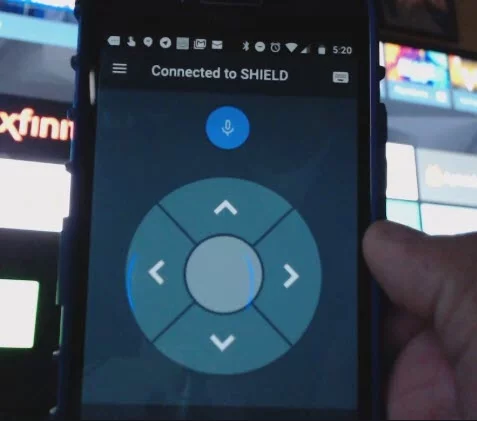
Управлять телевизором с телефона достаточно просто. Для этого потребуется беспроводное соединение. Причем оба устройства подключаются к одной и той же сети. Настройки синхронизации выполняются через прямое включение WiFi Direct. Или роутер. Если у телевизора нет функции WiFI, его можно подключить через кабель. Кстати, иногда такой вариант приемлемее, так как скорость передачи по кабелю может быть выше, особенно если по WiFi слабый сигнал.
Перед тем, как вы сможете продолжить настройки, убедитесь в следующем:
- Телефон и телевизор находятся в одной сети.
- На роутере включен режим UPnP.
- Файервол правильно настроен.
Если все вышеперечисленное соблюдено, проблем с подключением устройства не должно возникнуть.
Кстати, если у телевизора нет WiFi и вы не можете синхронизировать его через сеть, компания Xiaomi предлагает решение с использованием инфракрасного порта своих гаджетов. Причем управлять таким образом можно не только телевизорами, но и другой бытовой техникой. А теперь перейдем непосредственно к рассмотрению программного обеспечения.
Как управлять телевизором с телефона через WiFi
При подключении к «умному» ТВ используйте смартфон любой марки в качестве пульта. Для управления со смартфона выполните такие действия:
- Проверьте чтобы устройства находились в одной сети;
- Скачайте и установите утилиту на смартфон. Запустите ее, выберите ТВ, следуйте инструкции в программе.
Приложение для телевизора Samsung
Скачайте приложение-пульт Samsung Smart View. Позволяет управлять телевизором без пульта с телефона. Работает со Smart TV моделями по Wi-Fi.
Интерфейс напоминает пульт от телевизора. Для работы сделайте такие действия:
- Запустите приложение на телефоне;
- Отобразятся доступные для подключения ТВ. Выберите устройство.
- На экране ТВ появится код, который пропишите на смартфоне.
Появятся возможности дистанционного управления и передача медиа контента с устройства на ТВ.
Приложение для LG
Скачайте приложение LG TV Remote. Запустите на смартфоне, выберите:
Приложение обнаружит ТВ. На экране отобразится код. Пропишите его в приложении.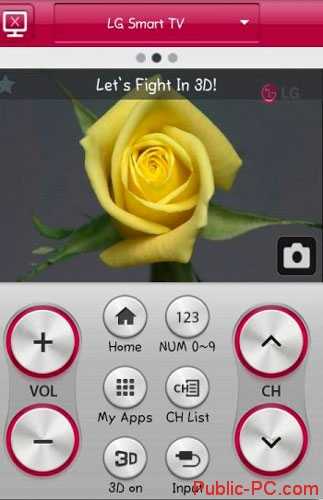
Особенности
Прямое управление. Движение пальцем по экрану смартфона работает как курсор мышки на ТВ. Выводятся файлы на экран со смартфона.
Программа для Sony
Называется утилита TV Side View. Особенность — ТВ обнаруживается в автоматическом режиме в радиусе связи смартфона, после ввода кода с экрана ТВ.
Работать с утилитой Sony Video and TV SideView можно как с Android, так и с iOS
Особенность заключается в переключении каналов, регулировки громкости, просмотра меню телевизора, без прерывания трансляции.
Соединяем смартфон с телевизором
Так, нам сначала нужно, что бы Ваш телефон и телевизор были подключены к одной сети. Или будем использовать технологию “Wi-Fi Direct”. Давайте по порядку.
Если у Вас есть установленный и настроенный Wi-Fi роутер, то это очень хорошо. Ваш смартфон уже наверное подключен к нему по Wi-Fi. Тогда, остается только подключить еще телевизор к этой самой сети. Сделать это можно по Wi-Fi (об этом есть подробная инструкцияhttps://f1comp.ru/televizory-smart-tv/kak-podklyuchit-televizor-so-smart-tv-k-internetu-po-wi-fi-na-primere-lg-32ln575u/), или по кабелю от маршрутизатора.
Значит, телевизор и телефон у нас должны быть подключены к одной сети.
Если у Вас дома нет сети (роутера)
В таком случае, можно соединить мобильное устройство с TV с помощью технологии “Direct”. Эта технология позволяет напрямую соединять устройства.
Как установить такое соединение, читайте в отдельной статье https://f1comp.ru/televizory-smart-tv/soedinyaem-televizor-s-telefonom-planshetom-napryamuyu-po-texnologii-wi-fi-direct/.
Управление телевизором через инфракрасный порт
В современных смартфонах постепенно исчезают инфракрасные порты. Происходит это в связи с нецелесообразностью таких решений. Они занимают немало места, а пользуются ИК все меньшее количество людей. Однако если у вас в смартфоне такой порт предусмотрен, вы сможете управлять телевизором и без беспроводного соединения. Причем смартфон можно превратить в дистанционный пульт даже для старых моделей телевизоров.
Известный китайский производитель смартфонов Xiaomi предложил свою утилиту Mi remote. Она есть по умолчанию в большинстве устройств, но если у вас не установлена, скачать ее можно в Google Play. После входа, на главном экране необходимо нажать на Добавить пульт. После этого выбрать тип устройства, с которым будет синхронизироваться смартфон. В базе данных хранится большое количество как брендов, так и моделей. После синхронизации, необходимо направить смартфон в сторону телевизора и нажать на предлагаемой кнопке. Если сработало, значит все настроено правильно.
Onezap Remote
Работа с этим приложением позволяет превратить свой смартфон в универсальный пульт дистанционного управления для разных моделей и производителей телевизоров. В базе данных находится более 250 устройств от ведущих производителей, таких как Самсунг, Сони, LG, Пионер и других.
В приложении предлагаются гибкие настройки основного меню. Помимо этого, есть базовая версия, которой можно пользоваться сразу же после загрузки и установки программы. Если же вы хотите создать свой универсальный пульт, вам предлагаются цветовые настройки, а также возможность установки размера клавиш.
Если к телевизору подключаются другие устройства, например, DVD, управлять их работой можно также через приложение Onezap Remote.
OneZap Remote
Версия ОС: Android 4.0 или более поздняя Скачать
Стоимость: 172 рубля
Удобное и недорогое приложение, которое дает возможность сделать из смартфона пульт управления телевизором. В базе данных программы заложено 250 интегрированных устройств:
- Samsung
- Denon
- Pioneer
- Onkyo и так далее
Пользователь приложения может использовать как предустановленное меню, так и создать собственное, выбрав цветовую гамму интерфейса, размер и форму кнопок. Если к телевизору подключен DVD-плеер, есть возможность создать отдельную кнопку или набор кнопок для управления обоими устройствами.
Если Вам интересно, то Вы можете ознакомиться со статьей о .
Приложения удивляют своими возможностям: кроме развлечений они выполняют полезные функции, например, пульта для телевизора.
В Google Play есть много программ. Рассмотрим лучшие и расскажем, как это работает.
Внешний вид большинства напоминает обычный «диванный инструмент» — цифровые кнопки, кнопки переключения громкости и перелистывания каналов, клавиши меню и так далее.
Первое, в чем нужно убедиться, — есть ли у телевизора подключение к интернету. Если да, и у вас Smart TV, то все отлично. В противном случае функция недоступна. Приложения работают через подключение по Wi-Fi, а смартфон и телевизор должны быть подключены к одной сети.
Как использовать телефон с Wi-Fi как пульт
Это очень простой и удобный процесс, особенно если вы не можете найти пульт ДУ своего телевизора.
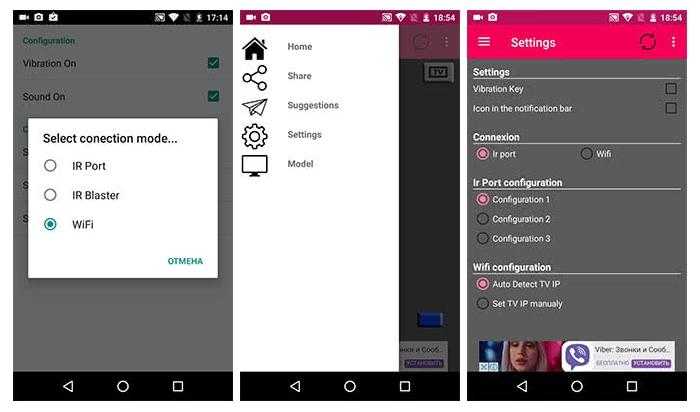
Включите Wi-Fi на телефоне и телевизоре. Установите на смартфон одно из приложений для дистанционного управления телевизором, запустите его. Приложение будет искать любой Smart TV, подключенный к вашей сети Wi-Fi и отображать его на экране вашего телефона. Все, что вам нужно сделать, это нажать на телевизор, который вы хотите выбрать из списка. На экране приложения появятся кнопки для управления громкостью, переключения каналов, открытия меню телевизора и кнопку питания. Чтобы перестать использовать телефон как пульт, нажмите на нем кнопку «Назад», чтобы выйти.
Как управлять телевизором без пульта
Известные производители стремятся к единообразию, поэтому набор кнопок на панели оставляют неизменным. Благодаря этому пользователям не приходится путаться, если возникает необходимость управлять техникой разных марок. Процедура использования кнопок одинакова, независимо от функции, которую требуется выполнить.
Как включить и выключить телевизор без пульта
В начале использования любого телевизора первостепенной задачей является его запуск. Если ПДУ вышел из строя (разбился или потерялся), для включения и выключения следует использовать клавишу «Power». Обычно она расположена отдельно и отличается более крупным размером. В некоторых моделях за эту функцию отвечает кнопка «Меню».
Настройка и переключение каналов
После включения ТВ-панели на экране обязательно начнется трансляция канала, который работал до того момента, как телевизор был выключен. Однако даже без пульта дистанционного управления только с помощью кнопок можно легко переключиться на другой канал, главное, выбрать интересный фильм или передачу.
Стандартный способ предусматривает последовательное нажатие кнопок «CH +» и «CH-» до того момента, пока на экране не появится нужный канал. В некоторых моделях может быть использован альтернативный вариант – одна сенсорная клавиша, позволяющая листать список в направлении «вправо-влево» или «вверх-вниз» одним усилием. Активировать команду в этом случае можно, нажав на центральную часть.
Практически на всех телевизорах предусмотрено два режима поиска, упорядочения и настройки каналов: автоматический и ручной. И если в первом случае ничего делать не нужно, то во втором придется выполнять множество аналогичных действий. Алгоритм следующий:
- Попасть в главное меню посредством нажатия одноименной клавиши.
- С помощью кнопок переключения каналов выбрать опции «Настройка» и «Ручная настройка».
- В открывшемся окне следует выбрать раздел «Программы».
- С помощью тех же клавиш начать поиск, и каждому найденному каналу назначать порядковый номер.
Чтобы не выполнять процедуру поиска повторно, любое действие нужно подтверждать кнопкой «ОК».
Регулировка звука
Помимо описанных выше клавиш на встроенной панели управления имеются кнопки «VOL+» и «VOL-»позволяющие регулировать громкость. Первая позволяет установить максимальный уровень воспроизведения звука, вторая, наоборот, минимальный. С ее помощью можно активировать беззвучный режим.
Подобный принцип соблюдается на всех телевизионных приемниках, независимо от марки, модели, года выпуска и производителя.
ZaZa Remote
Еще один универсальный виртуальный пункт с основным функционалом. Как и в случае с предыдущим приложением, ZaZa позволяет работать не только с телевизором, но и управлять другой бытовой техникой. Интерфейс англоязычный, однако разобраться в нем смогут даже те, кто не владеет иностранным языками.
Сразу после первого запуска предлагается инструкция и запросы на местоположение, а также доступ к файлам мультимедиа. Уже после входа необходимо произвести синхронизации с телевизором. Для этого выбирается нужная модель и тип устройства.
Программный продукт предлагается бесплатно и поддерживается всеми версиями операционной системы Андроид. ЗаЗа имеет удобный интерфейс и большое количество моделей устройств в базе данных. Сопряжение с телевизором происходит достаточно быстро. С помощью приложения вы можете также управлять проектором с телефона. Может устанавливаться на планшет.
Пульт ДУ Magic
Телевизор LG Смарт ТВ снабжен Пультом ДУ Magic, который действует и как пульт ДУ, и как средство управления курсором. Вы можете воспользоваться Пультом ДУ Magic для управления телевизором Смарт ТВ и внешними устройствами, подключенными к телевизору Смарт ТВ.
Вы можете использовать Пульт ДУ Magic как компьютерную мышь для выбора и запуска медиа-контента на телевизоре Смарт ТВ. Пульт ДУ Magic также способен принимать голосовые команды или жесты управления для удобства управления разными функциями телевизора Смарт ТВ.
Init
Some Smart TV models require you to purchase the Magic Remote Control separately. To purchase a Magic Remote Control, visit the LG Smart Mall.
US
Some Smart TV models require you to purchase the Magic Remote Control separately. To purchase a Magic Remote Control, visit the LG Smart Mall.
GB
AU
ES
CN
BR
RU
–> start
Как использовать телефон вместо пульта в телевизоре Samsung
Для телевизоров Samsung потребуется скачать другое приложение — Smart TV Remote. Принцип действия аналогичен приведенному выше. После запуска приложения коснитесь значка питания в правом верхнем углу приложения.
Вам откроется экран сопряжения устройства. Выберите первую опцию «Сеть», то есть выполните поиск устройства Samsung в беспроводной сети.
Когда вы найдете TV, подключенный к сети Wi-Fi, выберите вариант сопряжения. Слева найдете стандартные кнопки, такие как переключение каналов или регулировка громкости.
Чуть более точные функции доступны на вкладке «Смарт», которая отображается справа. Когда вы дотронетесь до него, вы вытянете основную часть интерфейса, разделенную на три вкладки — Текст, Смарт и Медиа.
На вкладке «Смарт» найдете стандартный «крестовый» вид со стрелками на пульте ДУ, а также четыре цветные кнопки (красная, зеленая, желтая, синяя).
Если вы наводите курсор на текстовое поле (например, в веб-браузере) и хотите что-то напечатать, проведите пальцем слева направо, чтобы перейти на вкладку «Текст».
Здесь вы можете ввести любой текст и нажать «Отправить», чтобы отправить его в активное текстовое поле на вашем телевизоре.
В свою очередь, если вы воспроизводите, например, видео файл MP4 через встроенный проигрыватель на телевизоре, вы можете управлять им на вкладке «Медиа».
Samsung TV Remote
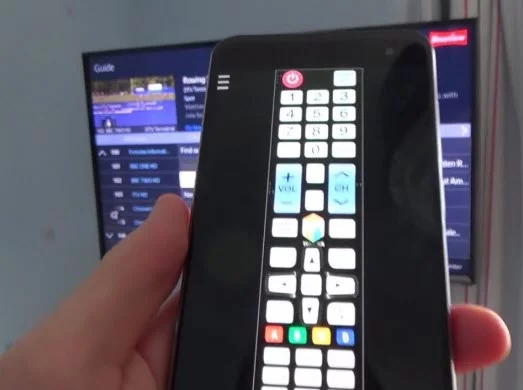
Эта программа разработана исключительно для управления телевизорами Самсунг с телефона. Причем подключиться к телевизорам другой марки с помощью такого виртуального пульта не получится. Для начала, необходимо скачать приложение на свой телефон и провести базовые настройки. Приложение предлагается исключительно под Андроид и не будет работать с другими ОС.
Сразу после первого запуска приложения необходимо разрешить доступ к мультимедиа документам в памяти телефона. Затем можно включать телевизор и подключать его к той же сети, которую использует смартфон. Наконец, необходимо сделать основные настройки и можно пользоваться программой.
Такой пульт для телевизора Samsung через телефон предлагает ряд преимуществ. К ним относится возможность воспроизведения музыки и видео из памяти телефона. Причем поддерживается и потоковое воспроизведение, когда выбирается несколько файлов для их последовательной загрузки.
Помимо этого, разработчики предусмотрели возможность просмотра изображений со смартфона на экране телевизора и включение аппарата. Наконец, можно настраивать приложение-пульт для телевизора Samsung для перехода в спящий режим, когда телевизор выключается в определенное время.
Как подключить телефон как пульт к телевизору филипс
Для телевизора Philips скачать нужно приложение Philips TV Remote. Конечно, оно работает так же, как и в случае других приложений — и телевизор, и смарт должны быть сопряжены одном вай фай.
После сопряжения телефон полностью заменяет пульт ДУ, предоставляя доступ к смене программ (отличная интеграция с телевизором — приложение отображает значки телеканалов для отдельных номеров) и управляет функциями SmartTV.
Как и в других приложениях этого типа, мы также можем вводить текст с помощью сенсорной клавиатуры.
После выбора текстового поля клавиатура должна выскочить автоматически, предоставляя пользователю доступ к быстрому вводу текста.
У вас также есть возможность управления функциями просмотра фильмов с помощью встроенного плеера.
После открытия файла фильма (например, MP4) вы можете настроить различные элементы, такие как выбор файла субтитров.
Настройка LG TV Remote
Так, если соединение между устройствами у нас установлено, то можно запускать LG TV Remote. Открываем программу на смартфоне и нажимаем кнопку “Device Scan”.
Если все хорошо, то программа найдет наш телевизор. Выбираем его.
В этот момент на экране телевизора (в правом нижнем углу) должен появится код.
Вводим этот код на телефоне.
После этого еще появится окно с пользовательским соглашением, просто нажмите кнопку “Принять”.
Все можно управлять Вашим телевизором!
Самое классное, это конечно же курсор. Вы просто водите по экрану смартфона, а курсор перемещается по экрану телевизора. А справа есть виртуальный ролик для прокрутки, снизу кнопки для регулирования громкости, кнопка назад и кнопка для перемещения иконок. Вот так:
На экране с которого можно управлять курсором, так же доступна кнопка в виде игрового джойстика (смотрите на скриншоте выше). Если нажать на нее, то откроется джойстик, который можно использовать для управления в играх.
На главном окне можно увидеть две кнопки для переключения каналов и две для регулирования громкости. И еще 6 кнопок которые позволяют получать быстрый доступ к таким функциям:
- Запуск Smart TV
- Доступ к списку приложений
- Запуск 3D
- Цифровая панель для переключения каналов
- Открытие списка каналов (если я не ошибаюсь, у меня сейчас просто не подключена антенна и эта кнопка не активна)
- И выбор источника сигнала
Если сдвинуть экран влево, то откроется окно с тремя иконками:
- Премиум – доступ к приложениям из раздела премиум.
- Мои приложения – Вы можете просмотреть все приложения, которые установлены у Вас на телевизоре и запустить нужное прямо с телефона.
- SmartShare – это приложение, которые позволяет подключать к телевизору разные устройства и управлять медиа-контентом. Об этом я постараюсь написать подробнее в отдельной статье.
Послесловие
Сегодня оно как раз обновилось, и стало еще красивее и удобнее.
Пользоваться функцией Smart TV, когда есть возможность управлять курсором, намного лучше и приятнее. В том же браузере перемещаться по сайтам намного удобнее. И для этого совсем не обязательно покупать дорогой аксессуар. Я сейчас о пульте LG Magic Remote.
Это интересно: Как узнать пароль от своей Wi-Fi сети?

Делаем универсальный пульт дистанционного управления из смартфона
ОК
Этот обзор мы решили посвятить собственноручному изготовлению пульта дистанционного управления.
Начать, как всегда, советуем с просмотра авторского видео
https://youtube.com/watch?v=JeWP8JaIitI
Нам понадобится:
— термоусадка;- смартфон;- мини-джек на 3.5 мм;- 2 инфракрасных диода;- наждачная бумага;- флюс;- припой;- паяльник.
Наше устройство готово. Для работы нужно вставить его в разъем для наушников на смартфоне, скачать приложение пульта дистанционного управления с официального магазина.
Становитесь автором сайта, публикуйте собственные статьи, описания самоделок с оплатой за текст. Подробнее здесь.
ОК
Оцени самоделку:
23 Чтобы написать комментарий необходимо войти на сайт через соц. сети (или зарегистрироваться): Обычная регистрация
Информация
Посетители, находящиеся в группе Гости, не могут оставлять комментарии к данной публикации.
usamodelkina.ru
Universal Remote TV
Еще одно универсальное приложение-пульт для телевизора для андроид устройств, программа Universal Remote TV. Функционал и возможности продукта аналогичны многим подобным решениям. Но есть и приятное отличие – элементы управления в приложении размещены более удобно. Пользователю не придется привыкать к новому пульту – клавиши на экране смартфона будут расположены так же, как и на большинстве моделей обычных пультов ДУ для телевизоров. Это значительно облегчает работу с приложением.
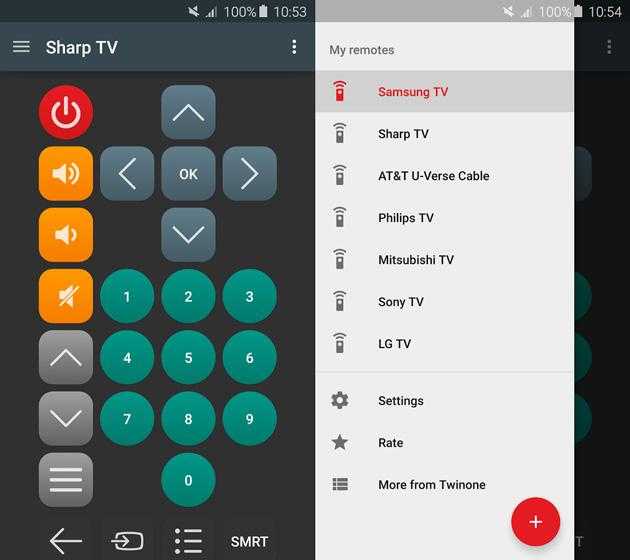
Для подключения смартфона к телевизору можно воспользоваться инфракрасным портом или сетью Wi-Fi (предусмотрено введение IP адреса телевизора для прямого коннекта). База приложения содержит данные команд для наиболее распространенных и популярных моделей телевизоров. Программа распространяется бесплатно, содержит всплывающую рекламу.
Вывод
Это были лучшие приложения для Android, с помощью которых вы можете использовать свой телефон как универсальный пульт. Хотя есть несколько других приложений для Android, например Универсальный пульт дистанционного управления для Smart TV Peel, Универсальный ИК-пульт который выполняет ту же работу, однако я обнаружил, что три вышеупомянутых элемента лучше всего подходят для моих нужд.
Если ни одно из приложений не работает на вашем телефоне Android, даже если у вас есть ИК-порт, обратитесь к производителю телефона. Это просто означает, что они не разрешили сторонним приложениям использовать аппаратный ресурс.
Post Views:
731


































